
Photobooth merupakan aplikasi yang telah lama diketahui dan perintis sistem macOS dan iPadOS. Pembangunnya ialah Apple dan hari ini ia meneruskan sistemnya sendiri untuk mengambil gambar dan video dengan kamera web iSight.
Hari ini ia digunakan untuk buat syot kilat yang menyeronokkan, dengan animasi dan foto di mana anda boleh menggunakan imaginasi anda. Ideanya timbul pada tahun 2005 dan ia hanya boleh digunakan melalui komputer Macintosh dengan kamera iSigh bersepadu dan dengan sistem pengendalian MacOs. Pada masa ini kita boleh menggunakannya melalui aplikasi yang sama dan pada semua peranti kami yang mengandungi kamera bersepadu.
Apakah itu Photo Booth?
Seperti yang telah kita sebutkan, adalah aplikasi untuk mengambil gambar dan mencipta kesan lucu dan lucu. Terdapat banyak aplikasi yang mewakili jenis animasi ini, dengan fungsi yang lebih atau kurang mudah atau kompleks, tetapi Photo Booth menawarkan fungsi yang lebih mudah untuk dikendalikan.
Bagaimana anda menggunakan aplikasi ini?
mesti Ambil potret atau gambar kumpulan. Selepas mengambil ia boleh digunakan dengan butang "Kesan"., kesan tersebut pada imej untuk menjadikannya menyeronokkan. Permohonan ini mengandungi banyak penapis dan aksesori untuk memohon pada foto. Jika beberapa kesan tidak menarik minat anda, ia boleh dimuat turun dari tapak web.
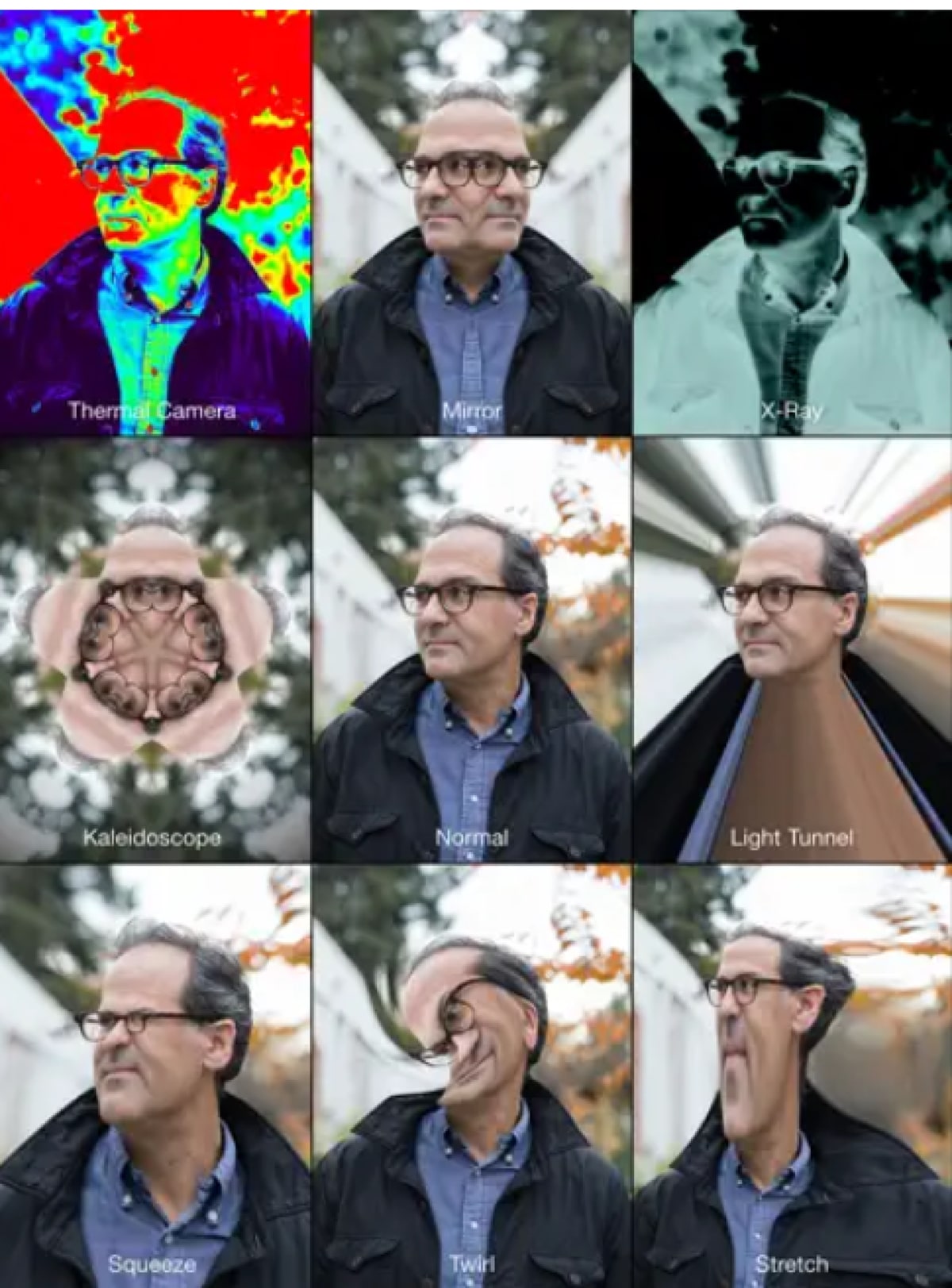
Bolehkah aplikasi yang sama digunakan untuk Mac dan iPad?
Apple telah mencipta aplikasi ini untuk semua perantinya, tetapi fungsi yang dilakukannya tidak sama, kerana ia aplikasi pada iPad tidak betul-betul sama seperti pada Mac. Dalam satu peranti ia mungkin mengandungi beberapa kesan atau fungsi yang tidak akan kami temui dalam peranti lain, dan terdapat sebab untuknya, kerana ia bukan kamera yang sama untuk menangkap syot kilat.
apabila anda membuka aplikasi ini dengan iPad ternyata sangat mudah, Photo Booth disediakan secara praktikal supaya fotografi boleh diambil. Tetapi pertama sekali, anda boleh memilih salah satu daripada sembilan penapis yang tersedia. Antaranya kita dapati:
- Terowong cahaya.
- Cermin.
- X-ray.
- Regangan.
- Putar.
- Biasalah.
- Memahami
- Kaleidoskop.
- Kamera terma.
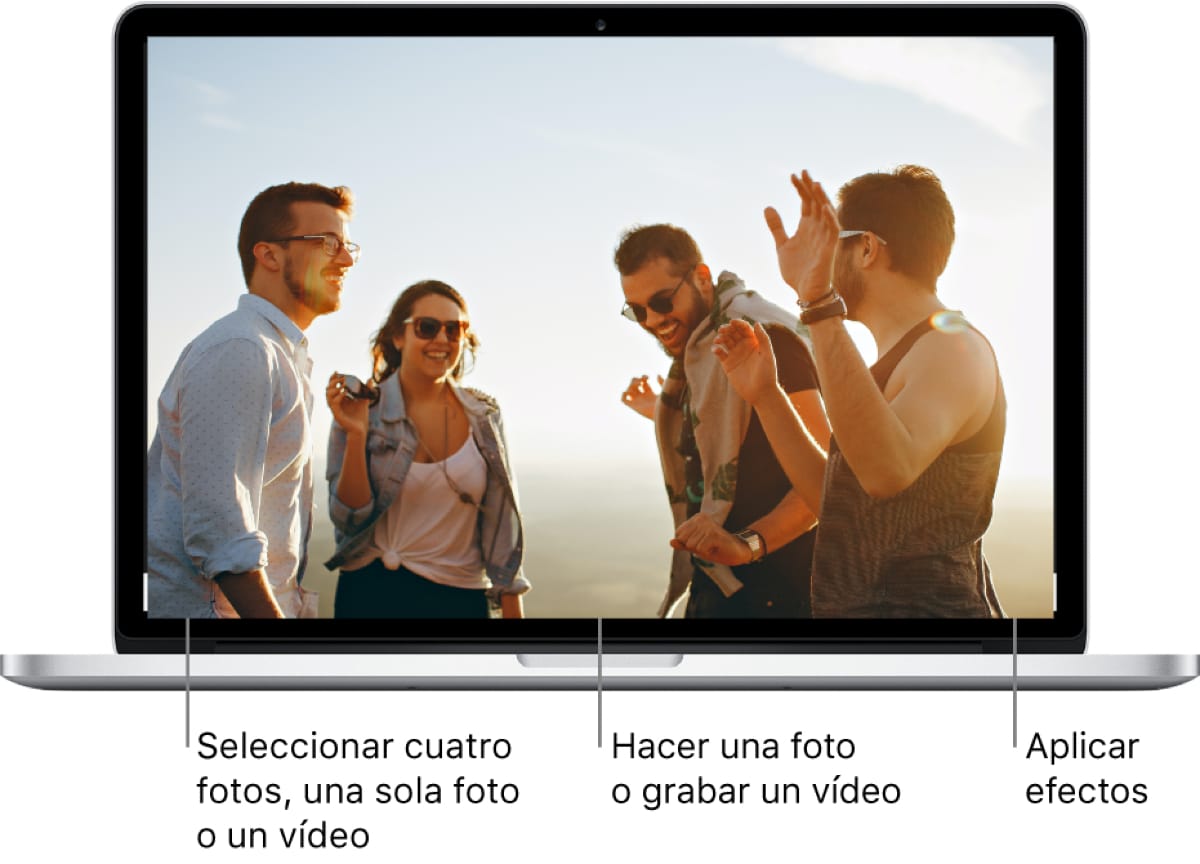
Melalui komputer Mac terdapat lebih banyak fungsi. Foto boleh diambil, tetapi anda juga mempunyai kemungkinan merakam video menggunakan beberapa kesan, sesuatu yang tidak berlaku dengan iPad. Di samping itu, terdapat ketersediaan tiga kali lebih penapis. Apabila anda akan mengambil foto itu, anda boleh mengambil foto ringkas, letusan empat foto yang akan dicipta semula dengan kolaj dan pembikinan video. Kesan yang boleh kita dapati:
- Mata membonjol.
- Rana.
- Sepia.
- Hitam dan putih.
- Makhluk asing.
- Hidung berbelit.
- Chipmunk.
- Pening.
- Besar kepala.
- Biasalah.
- Dilamun cinta.
- kamera plastik.
- Komik.
- Pensil warna.
- X-ray.
- Kemek.
- membonjol.
- Cermin.
- Memahami
- Putar.
- Kamera terma.
- Terowong ringan.
- Regangan.
- Mata ikan.
Gunakan Photo Booth pada Mac
Photo Booth boleh digunakan pada Mac anda, untuk mengambil foto atau merakam video terima kasih kepada kamera yang disepadukan ke dalam komputer. Jika anda ingin tahu cara mengambil gambar, jangan kehilangan perincian.
- Dalam apl Photo Both pada Mac anda, pastikan kamera luaran dan rakaman video luaran anda disambungkan.
- Cari butang "Lihat foto", kemudian klik butang yang sama.
- Di bahagian bawah sebelah kiri tetingkap gunakan butang "Ambil gambar pegun", dengan cara ini hanya satu gambar akan diambil. Atau gunakan butang "Ambil empat gambar cepat", untuk mengambil urutan empat gambar berturut-turut.
- Kemudian klik butang "Mengambil gambar".
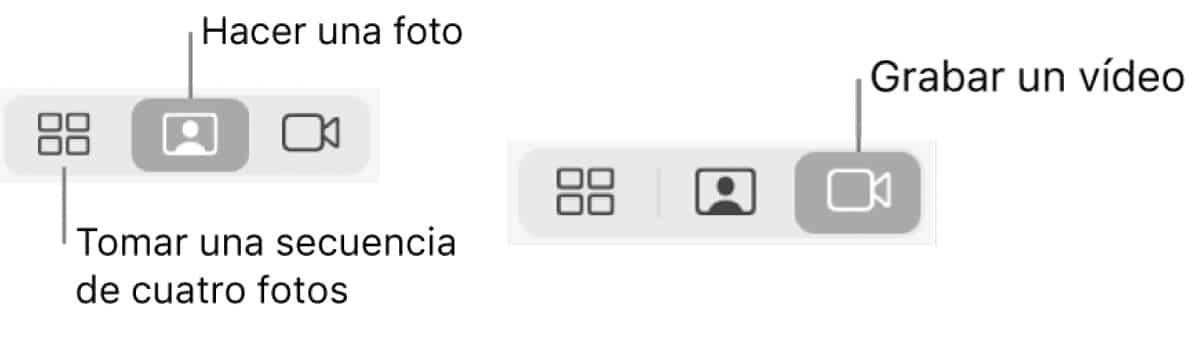
Untuk dapat merakam video:
- Kami juga menyemak sama ada kamera video luaran disambungkan ke peranti dan dihidupkan.
- Apabila anda log masuk ke Mac anda, buka apl Photo Booth. cari butang "Rakam video", anda boleh menemuinya di bahagian bawah sebelah kiri. Jika anda tidak menemuinya, cari butangnya "Rakam klip video."
- Klik butang "Rakam video" untuk mula merakam dan klik butang "Berhenti" apabila anda mahu menghentikannya.
Masalah dengan kira detik atau denyar untuk foto´
Banyak kali, tetapan ini ditetapkan secara lalai. Terdapat kira detik selama tiga saat untuk mengambil foto, atau apabila denyar menyala secara automatik.
- Untuk menyahaktifkan kira detik, klik pada "Pilihan" sambil mengklik butang "Ambil Foto" atau "Rakam Video".
- Sebaik sahaja di dalam, kami mencari pilihan "lumpuhkan denyar" o "lumpuhkan kira detik" dan nyahaktifkannya. Jika anda ingin menggunakan kekunci anda boleh menekan kekunci "Pilihan" dan kekunci Shift semasa butang diklik "Mengambil gambar".
Eksport foto dan video pada Mac
Untuk dapat mengeksport, anda perlu melakukannya melalui Apl. Ia sangat mudah dengan mengikuti langkah berikut:
- Mengeksport foto dan video: pilih foto atau video yang ingin anda eksport dan akses Edit > Eksport, atau jika anda ingin menyeret bahagian yang dipilih ke desktop.
- Untuk mengeksport foto empat kali ganda, anda mesti memilih bingkai foto dan akses Fail > Eksport, atau pilih juga dan seret ke desktop.
- Jika anda ingin mengeksport foto tanpa kesan, anda perlu memilih foto dan pergi ke Fail > Eksport Asal.